-- Yahoo知恵袋より
Spotifyを愛用している方なら、一度は「この曲をずっと聴いていたい!」と思ったことがあるはずです。お気に入りの曲やプレイリストを聞いた瞬間、何度も繰り返し聴きたくなることも多いでしょう。しかし、「どうすればSpotifyの曲をリピート再生できるのか?」と疑問に思う方も少なくありません。Spotifyでは、再生・一時停止・スキップといった基本機能のほかに、「お気に入り」追加、シャッフル再生、歌詞表示、Spotify Connect、そしてリピート再生機能が利用できます。このリピート再生を活用すれば、特定の楽曲やアルバム、プレイリストを最後まで再生した後、もう一度自動でリピート再生することができます。
Spotifyのリピート再生機能は、無料プランでもデスクトップ版で使用でき、有料プランではさらに柔軟に活用できます。この記事では、スマホやPCでSpotifyのリピート機能を設定する方法を、初心者でも分かるように詳しく解説します。ぜひ参考にして、快適な音楽体験を楽しんでください。
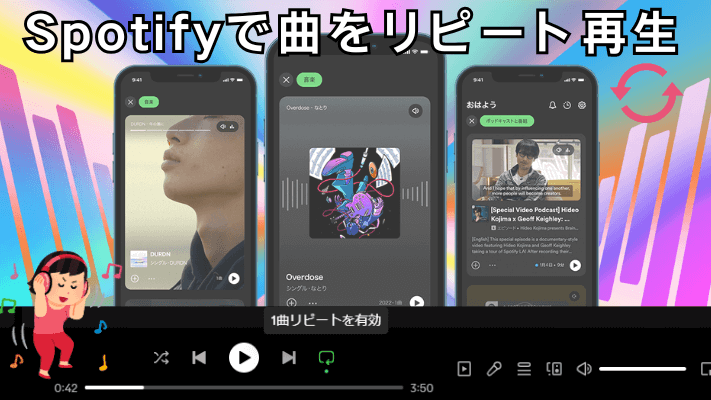
パート 1. Spotifyで曲をリピート再生できますか?
はい、もちろんできます。Spotifyで曲をリピート再生することは可能ですが、利用しているプランやデバイスによって機能に違いがあります。Spotifyの無料プランを利用している場合、リピート再生の方法はデバイスによって異なります。
- スマートフォンアプリ:無料ユーザーはシャッフル再生が基本となるため、特定の曲を選んでリピート再生することはできません。リピート再生アイコンがないので、プレイリストやアルバム全体、特定の1曲だけをリピート再生する機能は利用できません。
- デスクトップ版(PC):無料ユーザーでも、デスクトップ版では好きな曲を選択して再生でき、リピート機能も利用可能です。スマートフォン版と異なり、より自由度の高い音楽体験ができます。
Spotifyのプレミアムプランに加入している場合、スマートフォンやタブレット、デスクトップなどすべてのデバイスで簡単にリピート再生が可能です。これにより、お気に入りの曲を自由に繰り返し再生でき、快適な音楽体験を楽しめます。Premiumプランの特典の一つとして、ユーザーは音楽の再生をより細かくコントロールできるようになっています。
このように、Spotifyのリピート機能はプランや使用するデバイスによって異なります。次のパートでは、Spotifyのモバイルアプリとデスクトップ版でのリピート再生の具体的な設定方法を詳しく解説します。
パート 2. Spotifyで曲をリピート再生する方法
Spotifyで特定の曲を繰り返し聴く方法を知りたい方のために、ここではデスクトップ版とモバイル版の両方でリピート再生を設定する方法を紹介します。
パソコンでSpotifyの1 曲をリピート再生「プレミアム・無料」
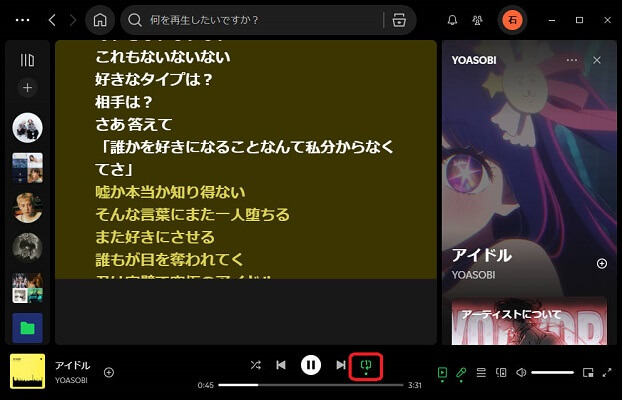
- MacまたはPCでSpotifyアプリを開きます。
- リピート再生したい曲を選んで再生します。
- 画面下部の再生コントロールバーの右側にある「リピート」アイコンを確認します。
- 「リピート」アイコンを2回クリックすると、アイコンが緑色に変わり、アイコン上に小さな数字「1」が表示されていれば、曲単位のリピートが適用されています。
スマホでSpotifyの1 曲をリピート再生「プレミアム」
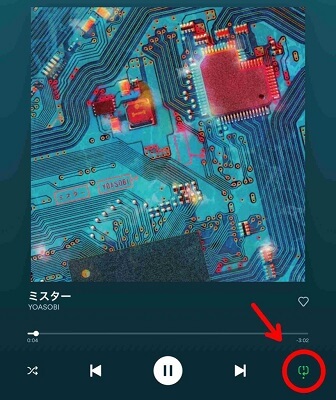
- スマートフォンのSpotifyアプリを開きます。
- 検索機能やプレイリスト、アルバムからリピート再生したい曲を見つけ、再生します。
- 画面下部の「再生中」バーをタップして拡大表示します。
- 再生ボタンの近くにある「リピート」アイコンを探します。
- 1回タップするとプレイリストまたはアルバム全体がリピート再生され、もう1回タップすると特定の曲がリピート再生されます。
パート 3. Spotifyでプレイリスト・アルバムをリピート再生する方法
このパートでは、Spotifyでプレイリストやアルバム全体をリピート再生させる方法を説明します。モバイルアプリでもデスクトップ版でも、プレイリストやアルバムをリピートさせるのは簡単です。この機能は、プレイリストやアルバムを連続再生たい場合に便利です。
パソコンでSpotifyのプレイリスト/アルバムをリピート再生「プレミアム・無料」
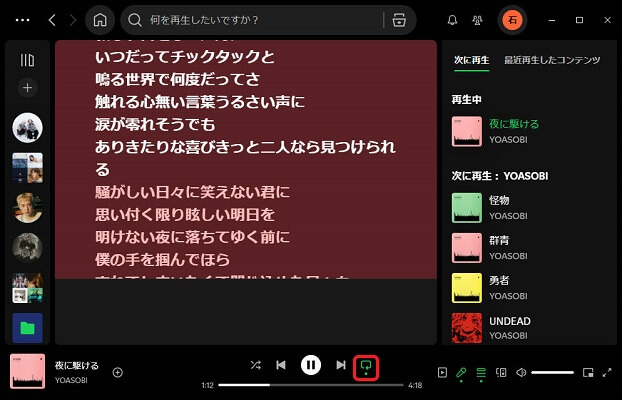
- MacまたはPCで、Spotifyアプリを開き、リピート再生させたいプレイリストまたはアルバムに移動し、再生を開始します。
- 下のミュージックコントロールバーの再生アイコンの右にあるリピートアイコンを見つけます。
- 「リピート」アイコンを1回だけクリックします。アイコンが緑色になれば、プレイリストまたはアルバム全体のリピートが有効になります。
注意:リピートアイコンを一回クリックすると、Spotifyプレイリストまたはアルバム全体をリピート再生します。リピートアイコンをダブルクリックすると、パート2で説明したように、Spotify の1曲をリピート再生します。
裏ワザ: キーボードショートカットの使い方
Macでは「Cmd + R」、Windowsでは「Ctrl + R」を押すことで、リピート機能を素早く切り替えることができます。リピート再生アイコンが緑色になればプレイリストやアルバムのリピート再生が有効になり、2回押せば現在の曲のみをリピート再生できます。無効にするには、アイコンが灰色になるまでクリックするか、ショートカットキーを再度使用してください。
スマホでSpotifyのプレイリスト/アルバムをリピート再生「プレミアム」
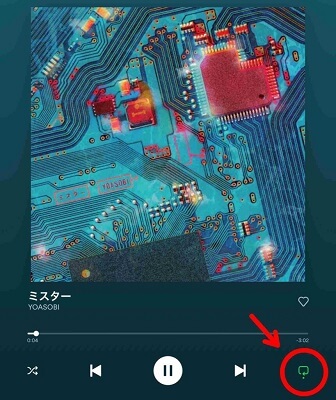
- スマートフォンのSpotifyアプリを開きます。
- リピート再生したいプレイリストまたはアルバムを選んで再生します。
- 画面下部の「再生中」バーをタップします。
- 再生ボタンの近くにある灰色の「リピート」アイコンを1回タップします。
- アイコンが緑色になれば、Spotifyプレイリストまたはアルバム全体のリピート再生が有効になります。
パート 4. 無料でSpotifyをリピート再生する究極方法
Spotifyの無料プランでは、スマートフォンで特定の曲をリピート再生することができません。しかし、これを解決する方法があります。それがViWizard Spotify Music 変換ソフトを使うことです。
ViWizardを使えば、Spotifyの音楽をMP3などの汎用フォーマットに変換してダウンロードでき、どのデバイスの音楽プレーヤーでも好きな音楽をリピート再生できるようになります。この方法なら、Spotifyプレミアムに加入しなくても、スマホやタブレット、PC、さらにはウォークマンやカーステレオなど、あらゆる音楽プレーヤーでSpotifyの曲を自由に再生可能です。
これから、自由にSpotifyをリピート再生するために、ViWizardを使ってSpotifyの音楽をダウンロードする手順を詳しく解説します。
- Spotifyの楽曲、プレイリスト、ポッドキャスト、オーディオブックを最大15倍速で超高速ダウンロード
- Spotifyの音楽をMP3、FLAC、WAV、AIFF、M4A、M4B形式にロセレス変換
- Spotifyの曲をあらゆるデバイスで制限なしにオフライン再生可能
- Windows&macOSに対応し、内蔵のSpotifyウェブプレーヤーとシームレスに連携
Step 1Spotifyアカウントを使ってログイン
まず、ViWizard Spotify Music 変換ソフトをPCまたはMacにインストールし、起動します。ソフトに内蔵されているSpotifyウェブプレーヤーが表示されるので、「ログイン」ボタンをクリックし、Spotifyの無料アカウントまたはPremiumアカウントでログインします。
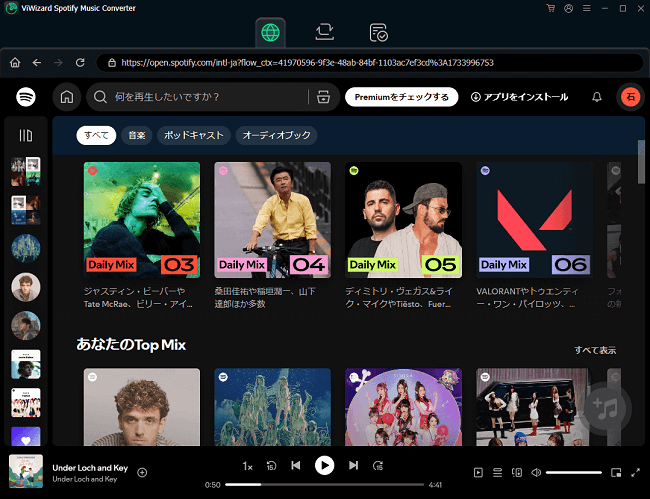
Step 2出力形式を設定
次に、ViWizardの右上にある「メニュー」アイコンをクリックし、「環境設定」を開きます。ここで出力形式を設定し、MP3、WAV、FLACなどのフォーマットを選択します。さらに、ビットレートやサンプルレートを調整し、高音質でダウンロードできるように設定します。
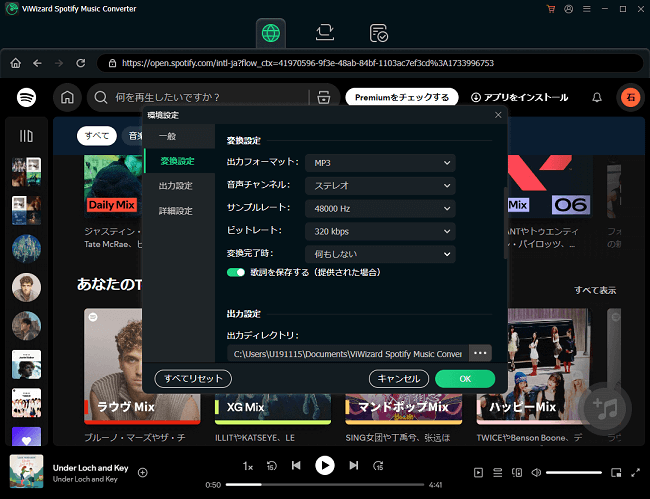
Step 3リピート再生したいSpotifyトラックを選択
設定が完了したら、Spotifyウェブプレーヤーでリピート再生したい曲、アルバム、またはプレイリストを検索し、曲を選択します。画面右下の「+」ボタンをクリックすると、曲が変換リストに追加されるので、リピート再生したい曲をすべて選択して準備を完了させます。
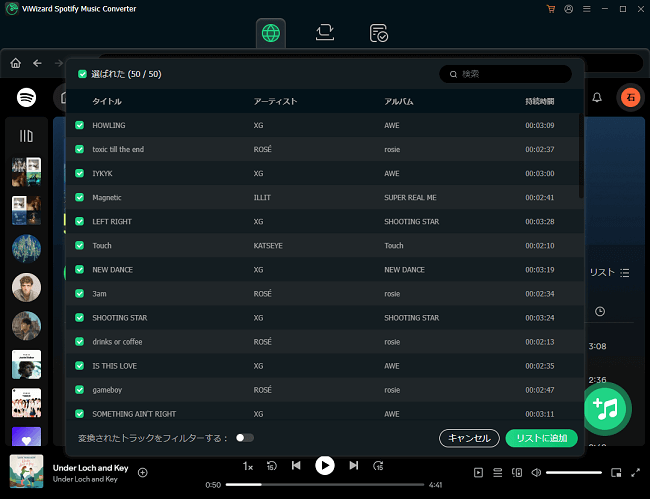
Step 4SpotifyトラックをDRMフリー形式でダウンロード
最後に、画面右下の「変換」ボタンをクリックし、ダウンロードを開始します。ViWizardがSpotifyの曲を選択したフォーマットでDRMフリーとして変換・保存するので、ダウンロードが完了するとPC上のフォルダに保存されます。これにより、Spotify以外のあらゆる音楽プレーヤーやデバイスで自由にリピート再生できるようになります。

パート 5. Spotifyをリピート再生するに関するよくある質問
Spotifyでリピート再生できないのはなぜですか?
スマホでSpotifyをリピート再生させますか?
Spotifyのリピートマークが消えたのはなぜですか?
パート 6. まとめ
この記事を読めば、Spotifyでお気に入りの曲やプレイリストを簡単にリピート再生する方法が分かります。Spotify Premiumユーザーであれば、スマホやPCで自由にリピート機能を活用できますが、無料プランのユーザーはデスクトップ版に限られるなど、一部制限があります。もしデバイスを問わずSpotifyの曲を自由に楽しみたいと思うなら、ViWizard Spotify Music 変換ソフトをお勧めします。ViWizardを使えば、Spotifyの楽曲をMP3などの汎用フォーマットでダウンロードし、どのデバイスでも自由に再生可能になります。プレミアムなしでもお気に入りの曲を繰り返し楽しめるので、ぜひ無料体験版を試してみてください!
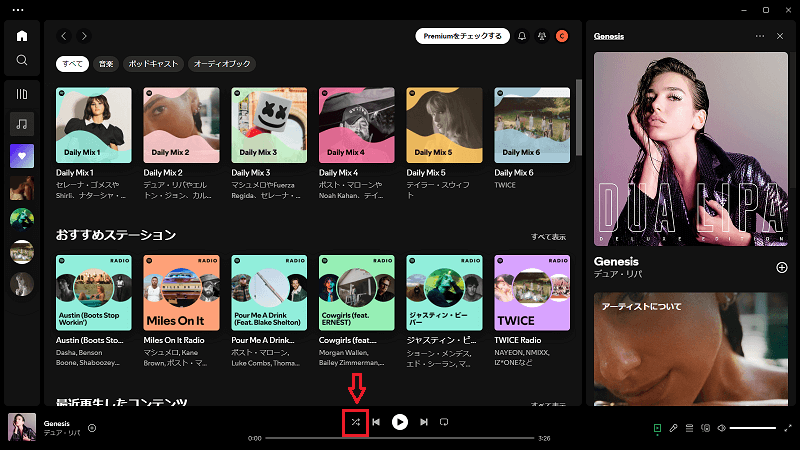
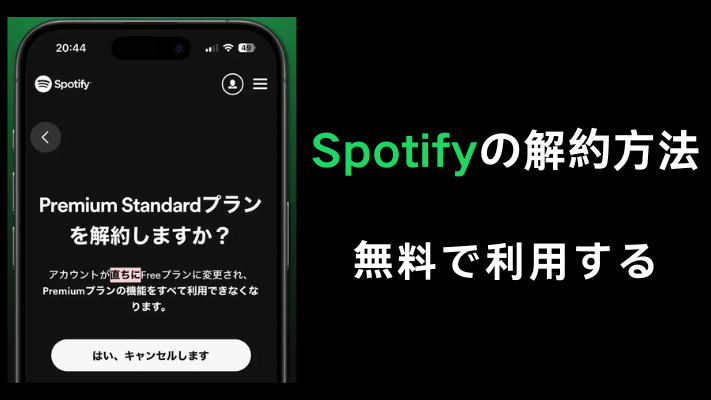
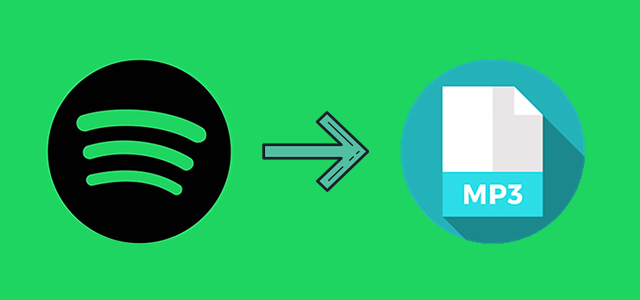
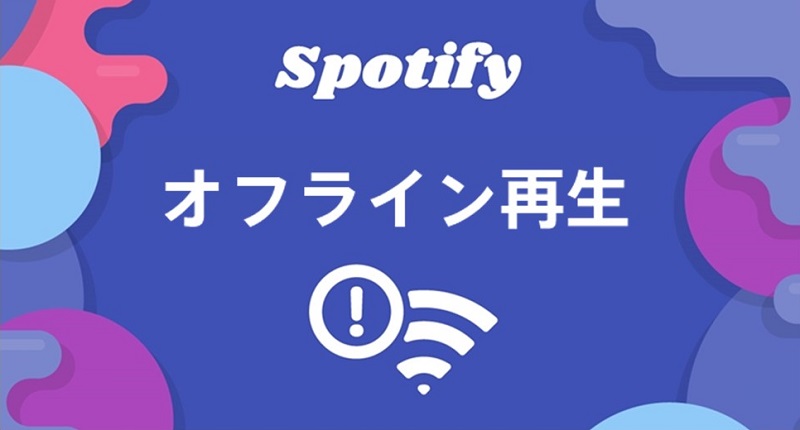



コメントを残す (0)